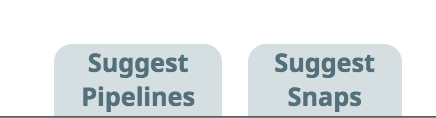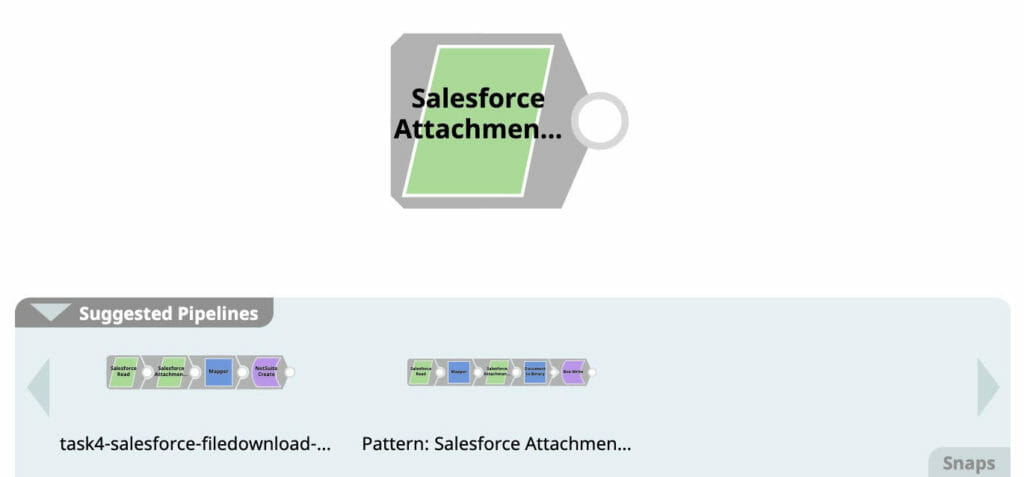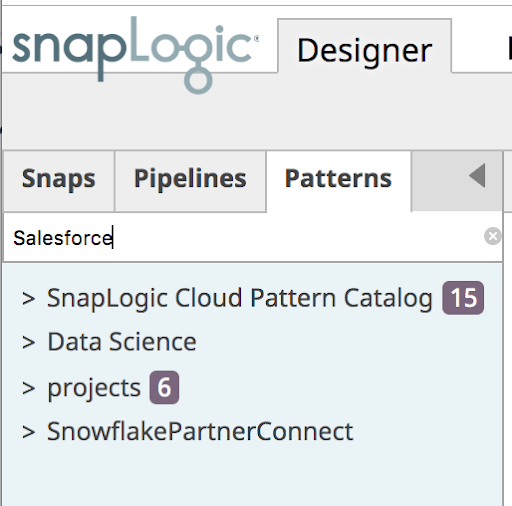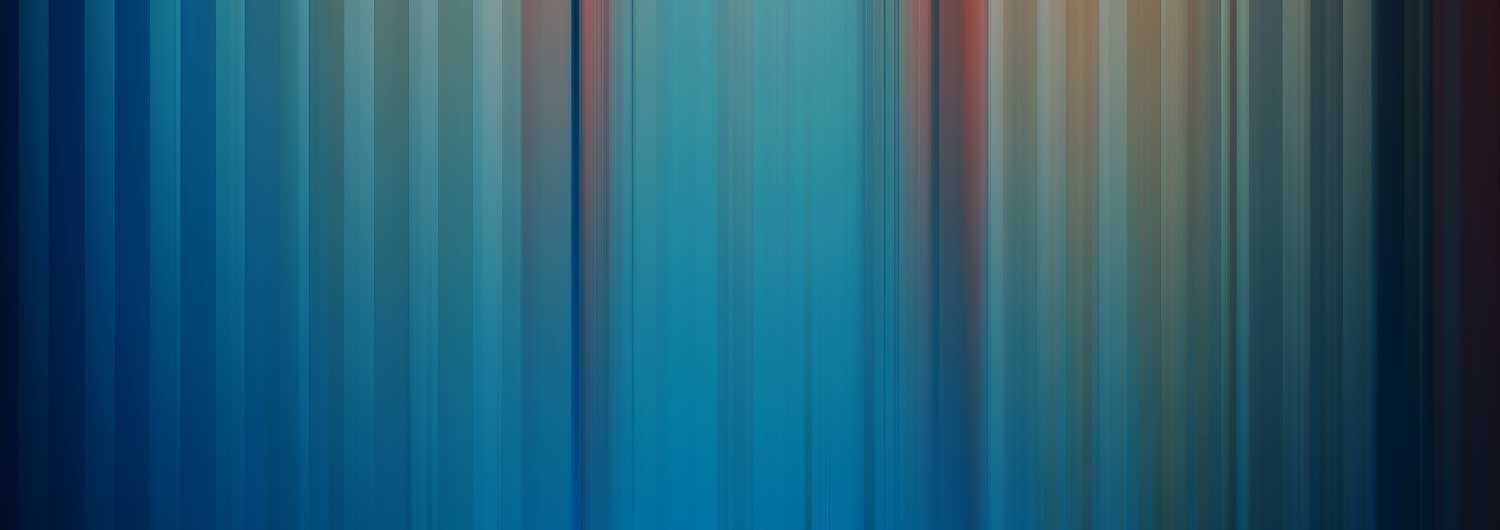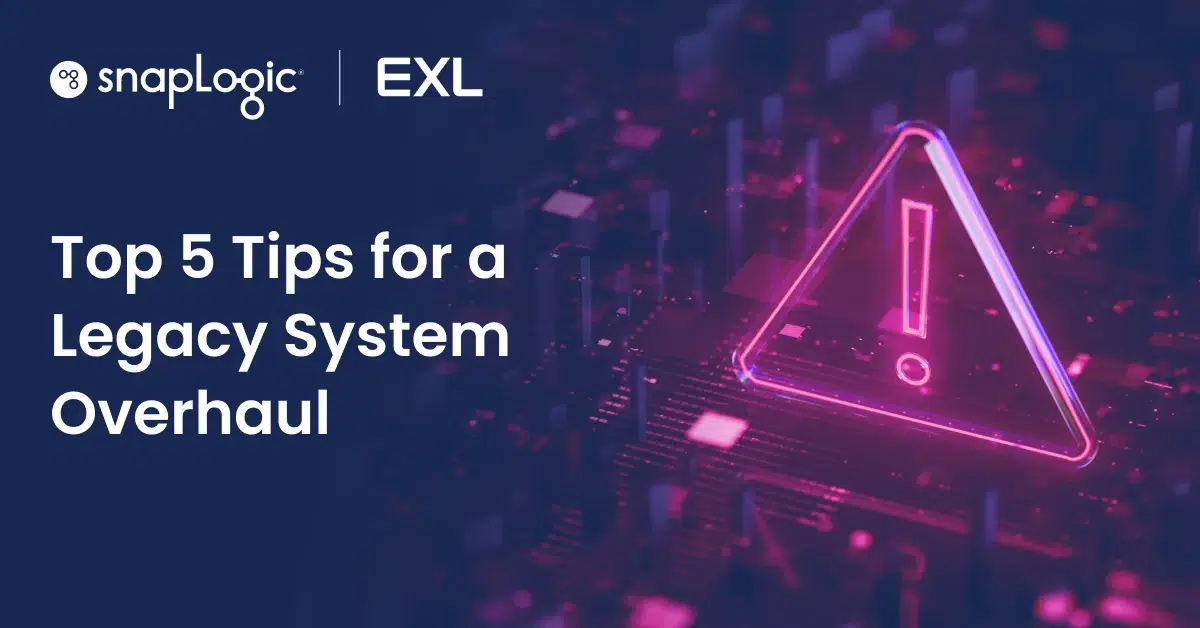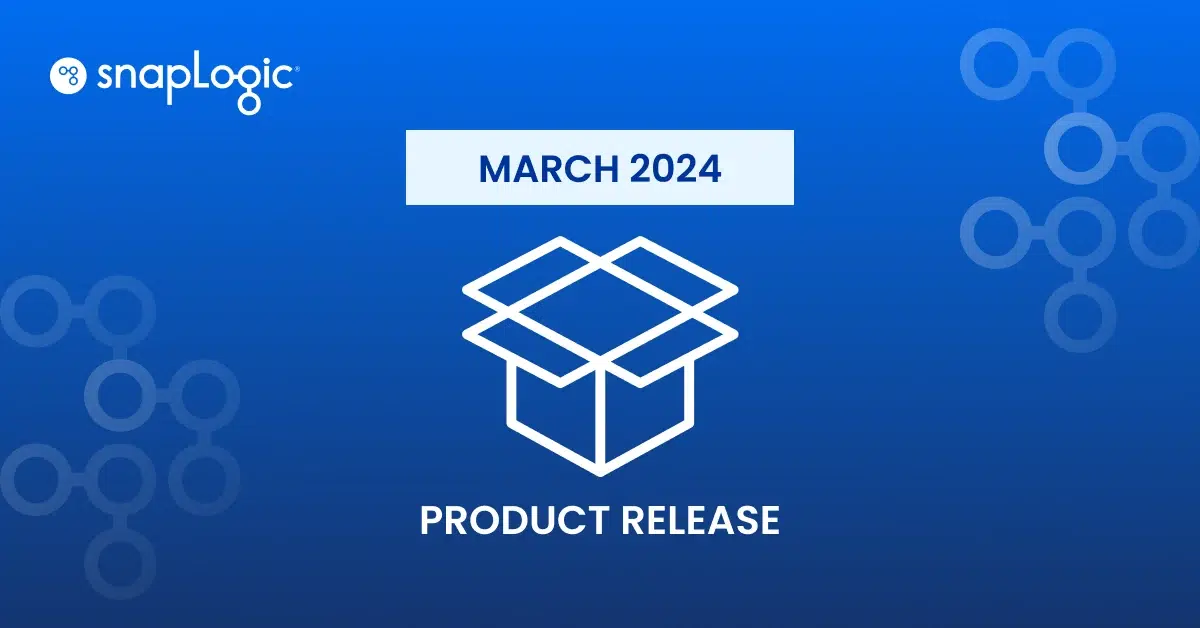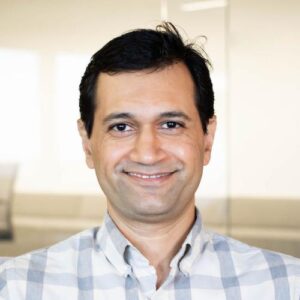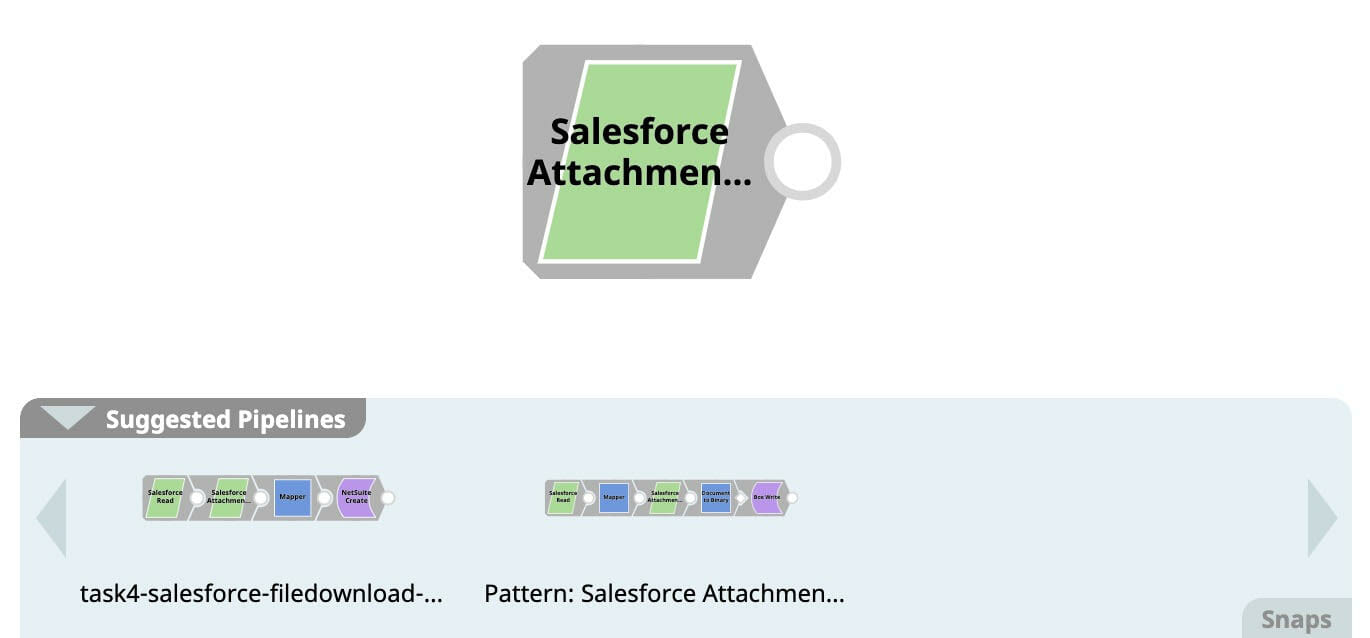Lorsque nous avons introduit la Communauté SnapLogic, nous avons ajouté une section pour les Patterns, un endroit où nous pouvions héberger des pipelines de cas d‘utilisation pour nos clients. Pour utiliser ces modèles, vous devez les télécharger depuis la Communauté, puis les charger dans votre SnapLogic org. Bien que nos clients apprécient les exemples de pipelines, il devait y avoir un moyen plus simple de les obtenir.
Recommandation concernant les pipelines
Lorsque l‘assistant d‘intégration est activé, deux onglets apparaissent en bas à droite du canevas.
Lorsque vous créez un pipeline et que vous le nommez en fonction de son cas d‘utilisation, par exemple "Salesforce to Workday", ce nom est utilisé pour effectuer une recherche dans le catalogue afin de suggérer les pipelines à partir de SnapLogic Cloud Pattern Catalog.
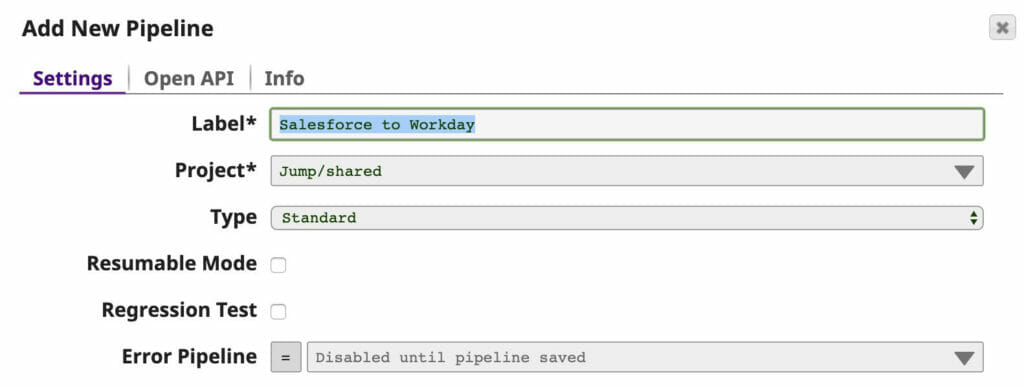 Les recommandations sont susceptibles de contenir les mots "Salesforce" et/ou "Workday".
Les recommandations sont susceptibles de contenir les mots "Salesforce" et/ou "Workday".
Si vous ne trouvez pas les motifs que vous souhaitez, vous pouvez placer les snaps dont vous pensez avoir besoin sur le canevas et cliquer sur Suggérer des pipelines pour affiner les recommandations. Par exemple, j‘ai placé le Snap "Salesforce Attachment Download" et maintenant il n‘y a qu‘un seul pipeline de modèles recommandé et un pipeline créé par quelqu‘un dans l‘organisation à gauche.
Passez la souris sur les pipelines pour voir à quoi ils ressemblent. Si vous en trouvez une qui pourrait être un bon point de départ pour votre cas d‘utilisation, cliquez dessus.
- Cliquer sur Ouvrir affiche la boîte de dialogue Ajouter un nouveau pipeline afin que vous puissiez nommer le pipeline et sélectionner l‘endroit où l‘enregistrer.
- Cliquer Remplacer la canalisation actuelle efface l‘onglet de la canalisation actuelle et y colle la canalisation trouvée.
Vous pouvez également utiliser la nouvelle fonctionnalité SnapLogic Cloud Pattern Catalog Search pour trouver et enregistrer des pipelines à partir de SnapLogic Intelligent Integration Platform. Nous avons téléchargé les modèles de notre communauté dans le site plateforme afin que vous puissiez les trouver avec la recherche de modèles dans l‘onglet Modèles. Dans vos paramètres utilisateur, assurez-vous que SnapLogic Cloud Pattern Catalog est sélectionné, puis allez dans l‘onglet Patterns et recherchez les patrons pertinents. Au début, vous ne pouvez pas développer le projet, mais si vous entrez un mot clé dans la boîte de recherche et que vous attendez quelques secondes, les résultats apparaîtront. Un nombre apparaît à côté du projet de motifs, indiquant le nombre d‘éléments correspondant à votre recherche.
Depuis la version 4.19, vous pouvez développer le projet et passer la souris sur le nom du pipeline de motifs pour obtenir un aperçu du pipeline dans le canevas, de la même manière que dans la recommandation de pipeline.
Vous disposez désormais de plusieurs moyens pour trouver une filière qui vous permettra d‘être opérationnel plus rapidement.
Y a-t-il d‘autres modèles qui, selon vous, mériteraient d‘être intégrés à notre catalogue ? Faites-le nous savoir à l‘adresse [email protected].
Vous avez un modèle que vous aimeriez soumettre pour inclusion dans le catalogue ? Remplissez le formulaire dans la communauté SnapLogic.